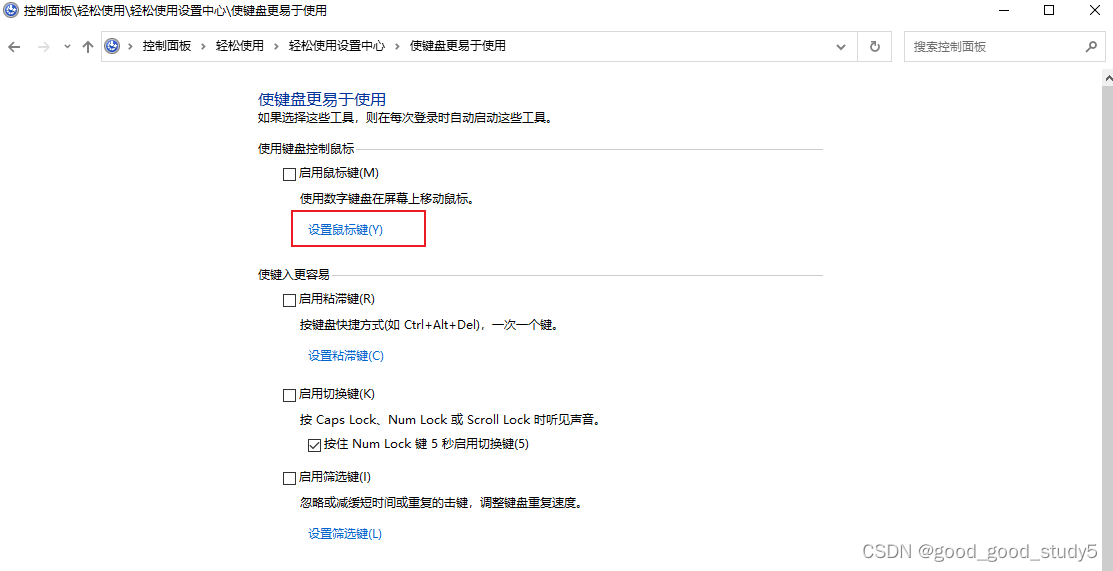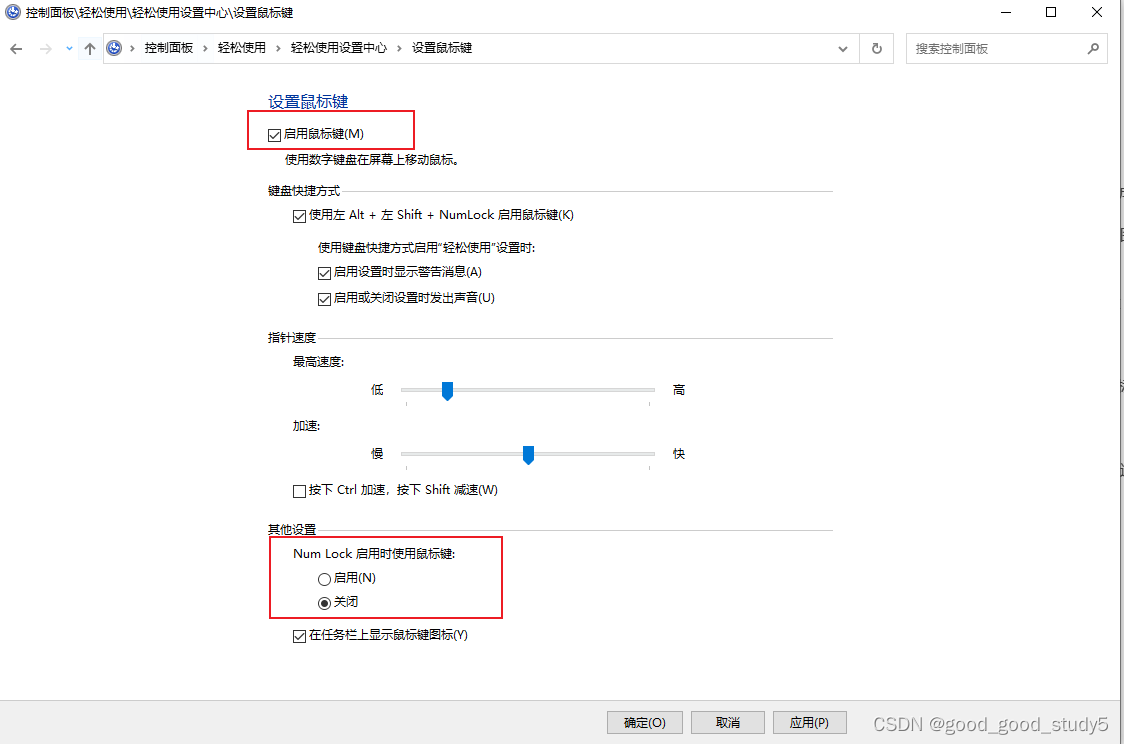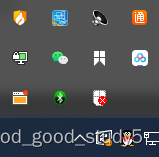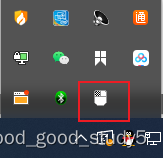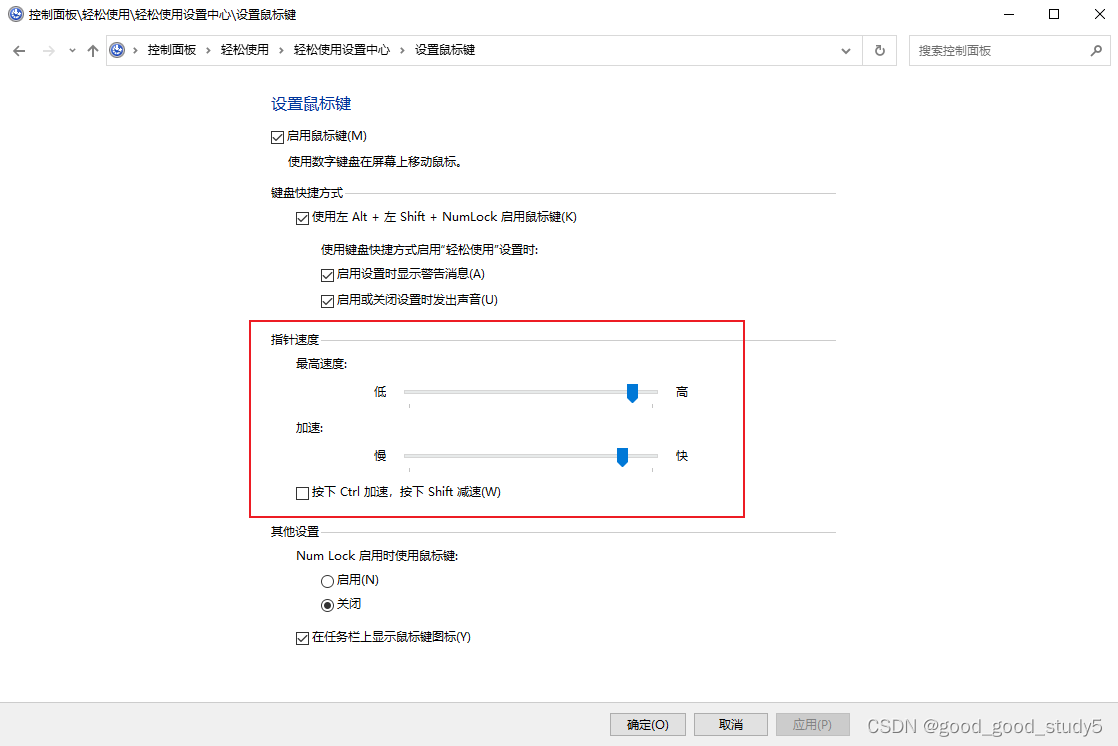鼠标在电脑操作过程中非常重要,可是有时遇到尴尬的问题,就是摸鱼的时候觉得一直点击鼠标声音太大,或者舍友都睡觉了,你突然之间需要浏览一些网页,一直点击鼠标会产生很大的噪声,这时候该怎么办呢?如果你是笔记本,配合鼠标版可以解决。如果你正好有一个静音鼠标,那你也刷不到我了。那需要的人基本上都是台式机了,这里我以Win10进行演示,其他系统也同理。
使用键盘不但能控制鼠标的移动,还可以点击,双击,右键等等,一样都不少。
文章目录
一、开启鼠标键
1、打开控制面板,搜索“鼠标键”,然后点击使用鼠标利用小键盘移动指针
2、点击设置鼠标键盘
3、点击启用鼠标键盘,这里建议Num Lock启用时使用鼠标键和我一致,这样可以直接通过Num Lock(是否启用小键盘)来控制是否启用键盘鼠标
4、点击应用和确定就可以使用啦
二、使用键盘控制鼠标
鼠标键设置成功后,即“鼠标键” 功能为开状态下的数字小键盘区就变成了鼠标键盘。从下图可以看出,没有❌就是启用了鼠标键盘
1.方向键。除“5”键和“0”键外的八个数字键的功能分别为相应的鼠标图符运动方向;鼠标键盘共有八个方向键,键“8”、“2”、“4”、“6”、“7”、“1”、“9”、“3”的功能分别为使鼠标图符向上、下、左、右、左上、左下、右上、右下移动。
2.单击或双击。键“5”功能为左键(或右键)单击;键“+”功能为左键(或右键)双击;(连点俩次“5”,也是双击哦,不一定非点“+”)
3.键“0”功能为按住;键“.”功能为释放;
4.键“-”代表右键;键“*”代表左右双键;键“/”功能为恢复键“5”单击鼠标左键的标准功能;
以上4种描述是我参考他人的,各位可以自行组合,我个人使用是只需要点击鼠标左键(配合鼠标移动,就会制造很小的噪音)。如果尝试了“-”,“*”之后乱了,记得用“/”恢复就行。
如果你对移动速度不满意,还可以设置一下鼠标键,对移动速度、加速度等进行调节,不要忘记点击确定!!!
感谢观看,如果有用请点赞评论支持一下。
今天的文章
用键盘如何控制鼠标_台式电脑怎么用键盘控制鼠标分享到此就结束了,感谢您的阅读。
版权声明:本文内容由互联网用户自发贡献,该文观点仅代表作者本人。本站仅提供信息存储空间服务,不拥有所有权,不承担相关法律责任。如发现本站有涉嫌侵权/违法违规的内容, 请发送邮件至 举报,一经查实,本站将立刻删除。
如需转载请保留出处:https://bianchenghao.cn/81225.html

![用键盘如何控制鼠标_台式电脑怎么用键盘控制鼠标插图1 ![搜索“鼠标键”]](https://img.bianchenghao.cn/app/bianchenghao_cn/3ae97908c0b3499799a5fee93d07d695.png)